Microsoft Reflect hjelper deg med å skape virkningsfulle innsjekkinger for å få innsikt i elevenes velvære og bygge et lykkeligere og sunnere læringsfellesskap, alt gjennom én app som er enkel å bruke.
Kom i gang ved å gå til startsiden for Reflect og logge på med skole- eller institusjonskontoen. Du kan få tilgang til den fra en hvilken som helst enhet, for eksempel et skrivebord eller en mobil.
Du kan også bruke Reflect i Microsoft Teams for utdannelse. Reflekter i Teams er forhåndsinstallert og tilgjengelig gratis i alle klasse- og personalteam, noe som gir en enkel måte å utføre innsjekkinger med elevene og kollegene dine på. Se instruksjonene for hvordan du kommer i gang med Reflect i Teams.
Finn ut hva du kan gjøre med Reflekter
Naviger mellom fanene for å finne ut mer om disse ulike fasene: opprette en innsjekking, dele den, samle inn svar, se gjennom dem og administrere innsjekkingen. I den siste fanen finner du svar på vanlige spørsmål.
Opprett innsjekking
Du kan enkelt konfigurere regelmessige innsjekkinger for elever, ansatte og familier for å forstå hva de synes om et hvilket som helst emne, på alle språk.
Å ha et rom for å dele hjelper til med å bygge et læreøkosystem der alle føler seg trygge på å gjøre feil og vokse.
-
Åpne Reflekter-appen.
Du vil se nylige innsjekkinger her. Velg en av de eksisterende innsjekkingene for å vise svarene.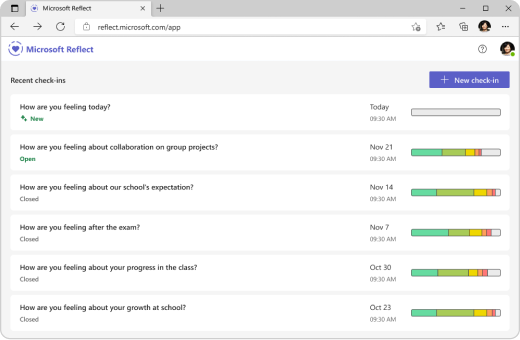
-
Velg Ny innsjekking øverst til høyre.
Tips!: Hvis du vil ha rask tilgang til oppretting av innsjekking, går du ganske enkelt til https://reflect.new.
-
Velg blant de tilgjengelige spørsmålene i skjermbildet Ny innsjekking, bruk setningsstammen til å lage din egen, eller utforsk galleriet for å få ideer.
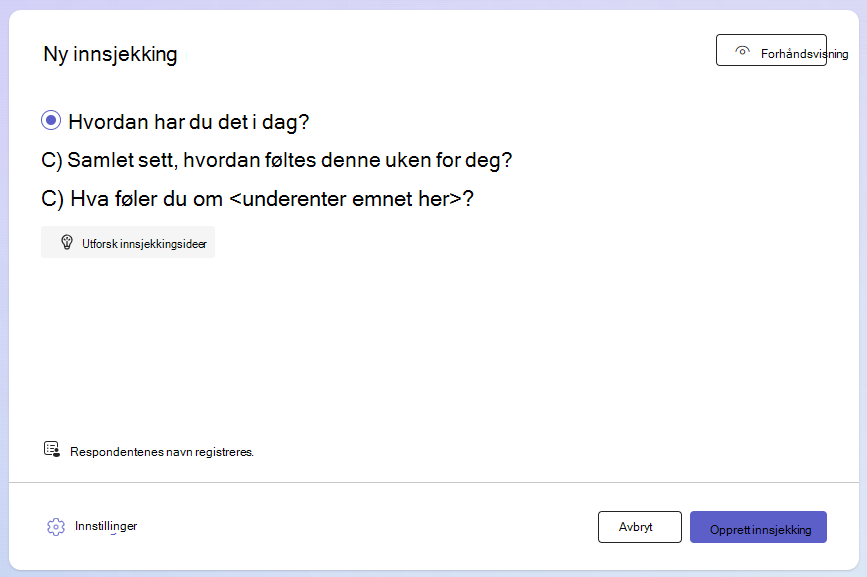
Tips!: Når du oppretter dine egne spørsmål, velger du de som inviterer et komplett spekter av følelser i svar, da det normaliserer negative opplevelser og forbedrer ekte interesse.
-
Du kan tilpasse innsjekkingen ved å velge Innstillinger nederst.
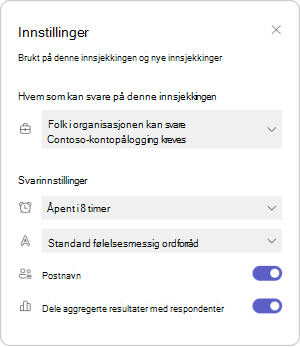
Obs!: Hvis du vil effektivisere opprettingen av innsjekkingen, lagres innstillingene automatisk for de neste innsjekkingene, men du kan oppdatere dem når som helst.
I innstillingsruten kan du:
-
Bestem hvor lenge innsjekkingen skal være åpen for svar.
-
Bestem hvilket vokabularsett som passer best for publikum.
-
Bred følelse vokabular inkluderer over 60 ulike følelser ord som kan hjelpe elevene utvide sitt ordforråd.
-
Forenklet følelsesvokabular fokuserer på færre, mer grunnleggende følelser for å redusere overveldende.
-
-
Bestem om du vil registrere navn på innsjekkingsrespondererne.
Obs!: Hvis du registrerer navn på respondenter, vises resultatene i alle fall. Hvis du bestemmer deg for ikke å registrere navn, vises resultatene bare når det er minst tre svar, for å beskytte respondenter mot å bli identifisert ved et uhell.
-
Bestem om du vil dele aggregerte resultater med respondenter.
Obs!: Hvis du aktiverer dette alternativet, deles aggregerte resultater bare med respondenter når innsjekkingen lukkes for svar, og hvis det er minst tre svar, for å beskytte respondere mot å bli identifisert ved et uhell.
5. Velg Opprett innsjekking.
Du vil se reflekterinnsjekkingen som er lagt inn, og respondenter kan svare når innsjekkingen er delt med dem.
Tips!: Før du oppretter innsjekkingen, kan du velge Forhåndsvisning for å se respondentopplevelsen.
Del innsjekking for å samle inn svar
Du har kontroll over hvem som er invitert til å svare og hva de kan se.
Når du har opprettet en innsjekking, vises et popup-vindu med delingsalternativene. Du kan kopiere og dele koblingen eller QR-en for å invitere andre til å svare.
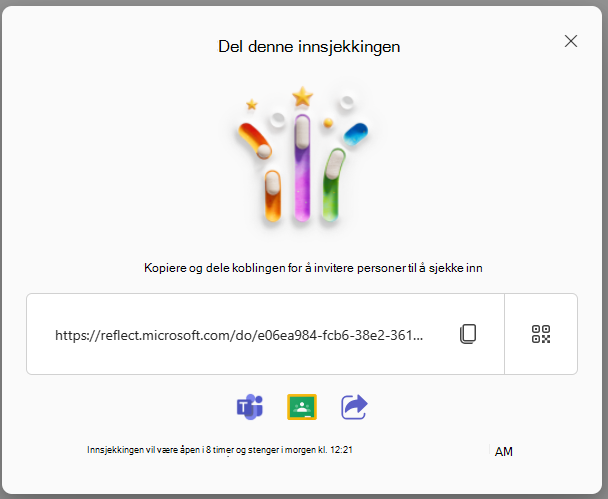
Du kan enkelt dele den nylig opprettede innsjekkingen ved hjelp av følgende alternativer:
-
Klikk eller trykk Kopier ved siden av tekstboksen som viser en nettadresse for å kopiere koblingen.
Når den er kopiert, limer du inn denne unike koblingen hvor som helst (for eksempel en delt klassenotatblokk, e-post eller Teams-gruppe) den tiltenkte målgruppen kan se og klikke for å få tilgang til innsjekkingen. -
Trykk QR-kodeknappen, og klikk eller trykk deretter på Last ned-knappen . Denne handlingen laster ned QR-koden som en .png-fil. Når du har .png filen, setter du den inn der den tiltenkte målgruppen enkelt kan få tilgang til den. De kan bruke en QR-kodeskanner på mobile enheter eller andre kompatible enheter til å skanne QR-koden og få umiddelbart tilgang til innsjekkingen.
-
Velg Microsoft Teams- eller Google Classroom-ikonene nederst for å dele innsjekkingen som en kunngjøring, en melding eller en oppgave på disse appene.
-
Du kan også klikke på Del-ikonet nederst for å åpne delingsskuffen på enheten.
Samle inn svar på innsjekking
Brukere kan svare på innsjekkingen når en kobling til en innsjekking deles med dem.
Tips!: Du kan angi et eksempel ved å svare på innsjekkingene dine og modellere følelsene dine.
-
Få tilgang til en innsjekking ved å skanne QR-koden eller åpne den ved hjelp av den angitte koblingen.
-
Velg emojien som best beskriver hvordan du føler deg.
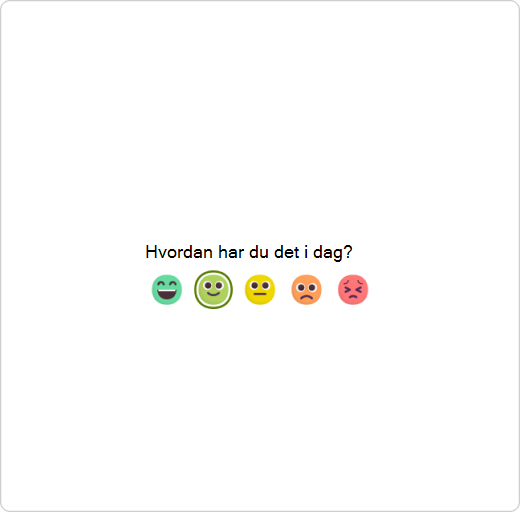
-
Gi navn til følelsen ved å velge følelsesordet som passer med hvordan du føler deg.
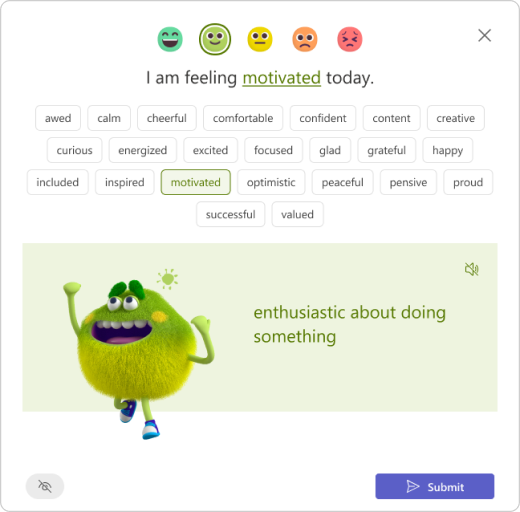
Tips!: Du kan utforske forskjellige følelsesord.
-
Trykk på høyttalerikonet for å lytte til en menneskelig stemme som uttrykker og forklarer hver følelse.
-
Feelings Monster, en forskningsstøttet karakter for alle aldre, viser 60 forskjellige følelser på en engasjerende og leken måte, noe som hjelper deg med å identifisere og navngi følelsene dine på en autentisk måte.
-
Du kan se færre følelser oppført per emoji hvis innsjekkingen ble opprettet med den forenklede vokabularinnstillingen.
-
-
Trykk Send for å dele refleksjonen med læreren. (Det er modig å dele!)
Obs!: Du kan holde pekeren over øyeikonet for å kontrollere om navnet ditt vil være synlig for den som opprettet innsjekkingen, sammen med svaret ditt.

Se gjennom svar og få innsikt
Ved hjelp av Reflect kan du få verdifull innsikt i hvor elevene utmerker seg og identifiserer områder som krever oppmerksomhet.
Når du har opprettet innsjekkingen, justert innstillingene og delt skjemaet med andre, er det på tide å vise resultatene.
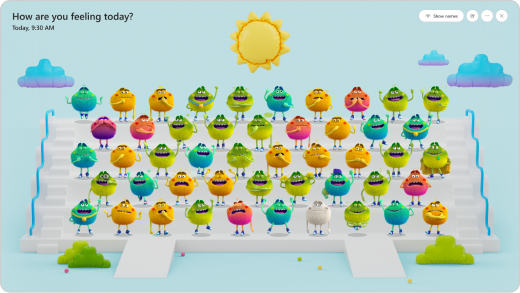
Slik viser du resultatene:
-
Åpne Reflekter-appen.
-
Velg en innsjekking fra listen.
Tips!: Du trenger ikke vente til innsjekkingen lukkes. Når folk svarer, vil refleksjonene deres være synlige for deg.
-
Hold pekeren over eventuelle følelser Monster for å se responderens navn, følelsesdetaljer og tidligere følelser valgt av denne respondenten i innsjekkingen du opprettet.
Obs!: Hvis du valgte, registreres ikke navnene i innsjekkingen. Du vil ikke kunne se
respondentens navn eller de forrige svarene.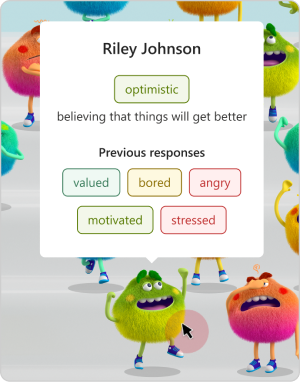
-
Velg Skjul navn for å gjøre sammen visning trygt å projisere som et empatibyggeverktøy.
-
Du kan finne andre alternativer for å administrere denne innsjekkingen og spore svarene, ved å klikke på «...» fra høyre øvre hjørne.
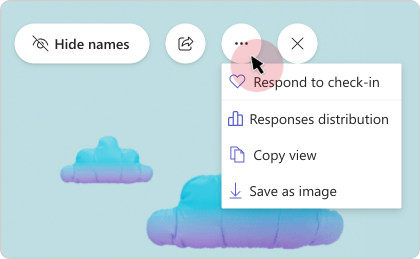
-
Velg Svar for å sjekke inn for å åpne respondentvisning. Fra denne visningen kan du også svare på denne innsjekkingen selv.
-
Velg Kopier visning eller Lagre som bilde hvis du vil dele visningen med kolleger uten svarinformasjon.
-
Velg svardistribusjon for å vise svar basert på emojiresponderene som er valgt. Velg en emoji-fane i distribusjonsvisningen for å se:
-
Hvilken bruker valgte den emojien.
-
Hvordan de kalte sine følelser.
-
Hvordan de reagerte på tidligere refleksjoner. Hold pekeren over noen av de tidligere emojiene for å se hvordan de definerte den og datoen.
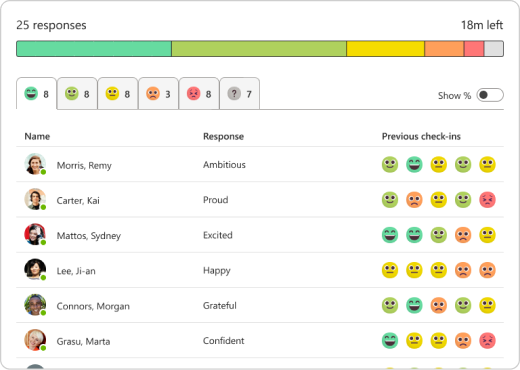
-
Administrer innsjekking
-
Åpne Reflekter-appen.
-
Hvis du bruker skrivebordet, holder du pekeren over alle innsjekkinger fra listen for å se administrasjonsalternativene. Sveip til venstre for å se administrasjonsalternativene for mobil.

-
Dette er de tilgjengelige alternativene i menyen, oppført fra venstre mot høyre:
-
Distribusjon av svar
Vis svar basert på emoji-respondenter som er valgt.
-
Spør på nytt
Hvis du vil bruke en innsjekking på nytt og stille det samme spørsmålet med de samme innstillingene på nytt, klikker du på +-ikonet.
-
Dele innsjekking
Klikk del-ikonet for å åpne del-dialogboksen.
-
Åpne eller lukke innsjekking
Du kan når som helst åpne eller lukke innsjekkingen av svar.
Klikk på «...» på høyre side, og velg deretter Lukk innsjekking eller Åpne innsjekking på nytt.
Obs!: Hvis innsjekkingen er lukket, er det ikke mulig å samle inn ytterligere svar eller redigere svar for denne innsjekkingen.
-
Slette en innsjekking:
Hvis du vil slette en innsjekking, klikker du på «...» og deretter velger du Slett innsjekking.
Obs!: Hvis du sletter en innsjekking, slettes også svarene permanent. Denne handlingen kan ikke reverseres.
-
Ta en hjernepause
Fra veiledet pust og mindfulness, gjennom strekkøvelser, til fargelegging av bøker og spill som støtter utvikling av sosiale-emosjonelle ferdigheter – hjernen bryter galleriet i Reflect gir mange ressurser for å gi alle en sårt tiltrengt "pause" for å hjelpe til med å navigere sine følelser og formulere strategier for å håndtere ubehagelige følelser.
Åpne katalogen for brudd på hjernen for å få tilgang til aktivitetene. Du kan også gå til katalogen fra startsiden for Reflect-appen.
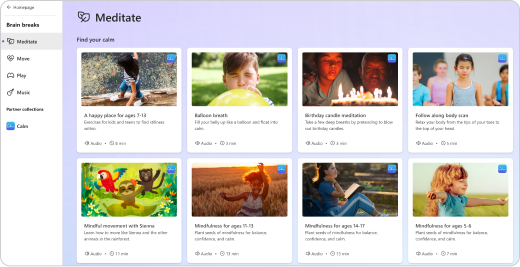
Åpne hver aktivitetskategori for å utforske innholdet og de tilknyttede fordelene.
Mindful pusting og meditasjon tilbyr mange fordeler, støttet av vitenskap. Folk begynner ofte å meditere for å håndtere stress, redusere angst og finne trygghet. Det er også mange studier som viser andre gode ting om mindfulness meditasjon, som å hjelpe med mental, fysisk og følelsesmessig helse.
Sjekk ut korte mindfulness øvelser i Meditate delen av hjernen bryter katalogen. De er utformet spesielt for elever, lærere og skoleinnstillinger.
Ta korte strekkpauser under læringsrutinen – det hjelper deg ikke bare å føle deg bedre fysisk, men beroliger også tankene dine.
Finn raske øvelser i Flytt-delen av hjerneskiftkatalogen. Å bruke noen minutter på enkle strekninger kan hjelpe deg med å fokusere bedre, redusere stress og bygge viktige sosiale-emosjonelle ferdigheter.
Lek er flott for elever i alle aldre, og hjelper dem med å utforske følelser. Det former følelsesmessig utvikling, og gir en avslappende måte å uttrykke deg selv og redusere stress og angst.
Sjekk ut morsomme og engasjerende spill i Play-delen av hjerneskiftkatalogen, hvor du kan fordype deg i følelser gjennom interaktiv lek og kunst.
Lytt til beroligende musikk som bidrar til å forbedre fokuset.
Finn fokussporene i Musikk-delen av katalogen for hjerneskift, og velg riktig varighet for dine behov etter hvert som den vises på hvert sporkort.
Vanlige spørsmål
Ja, du kan bare få tilgang til den fra nettleseren på en hvilken som helst enhet, for eksempel skrivebord, nettbrett eller mobil, uten å måtte laste ned en egen app.
Microsoft Reflect kjører på Windows, Mac, Android, iOS og nettplattformer.
Microsoft Reflect er optimalisert for Microsoft Edge og for de nyeste versjonene av Chrome, Firefox, Chrome på Android og Safari på iOS.
Microsoft Reflect er gjennomtenkt utformet for å støtte et variert utvalg av elever, inkludert pre-k til høyere utdanning, lærere og ansatte. I samarbeid med eksperter på Social-Emotional Learning (SEL) sørget vi for at appen skaper en positiv innvirkning og gir støtte til alle brukere.
Microsoft Reflect er utformet med tanke på inkludering, og støtter studenter med alle evner ved å tilby kraftige tilgjengelighetsalternativer som er innebygde, vanlige og ikke-stigmatiserende. Inkluderende funksjoner som lydkommentarer, Feelings Monster og mindfulness-aktiviteter åpner Reflekter for flere studenter med et bredere spekter av evner, og hjelper dem med å navigere og regulere følelsene sine.
Microsoft Reflect er tilgjengelig på over 50 språk.
Reflekter oppdager automatisk språket i nettleseren eller operativsystemet der det er mulig. Hvis foretrukket språk ikke støttes, viser Reflect enten et relatert språk eller engelsk som standardspråk.
Hvis du vil endre språkinnstillingene i Reflekter, går du til øvre høyre hjørne av appen og klikker på navnet ditt og velger deretter Språk.
Med Microsoft Reflect kan du være sikker på at dataene og personvernet er sikre og at løsningene våre overholder internasjonale bestemmelser og anbefalte fremgangsmåter.
Reflekter, som en del av Microsoft 365, overholder regionale og bransjespesifikke forskrifter for datainnsamling og bruk, inkludert GDPR og FERPA.
Reflekter holder dataene konfidensielle. Du har full kontroll over hvem som er invitert til å svare på innsjekkingen og hva de kan se.
Microsoft Reflect er tilgjengelig med alle Microsoft 365 Education SKU-er, inkludert vår gratisversjon av Office 365 A1.
Hvis du vil opprette innsjekkinger, bør en fakultetslisens tilordnes brukeren.
Er du klar til å bruke Reflekter?
Kom i gang med Reflect i dag ved å logge på med skole- eller institusjonskontoen på https://reflect.microsoft.com.
På dette nettstedet kan du også finne gratis profesjonelle læringsressurser og veiledninger for å hjelpe deg med å komme i gang.
Tilbakemelding for Microsoft Reflect
Vi vil gjerne høre fra deg! Hvis du vil sende tilbakemeldinger om Microsoft Reflect, går du til nedre høyre hjørne av appen, velger «Jeg elsker Reflekter» eller «Jeg er skuffet», og gir tilbakemelding.










